职场办公,很多人都会因为烦人又难以删除的页眉横线而烦恼。其实,Word中的页眉横线并不难删除,只要按下一个快捷键,就能快速删除掉了。下面就一起来看看吧~一、删除Word页眉横线1、通过快捷键来删
职场办公,很多人都会因为烦人又难以删除的页眉横线而烦恼。其实,Word中的页眉横线并不难删除,只要按下一个快捷键,就能快速删除掉了。下面就一起来看看吧~

一、 删除Word页眉横线
1、通过快捷键来删除
大家只要先将鼠标定位在页眉横线上的文字前,然后再按住这个快捷键:【Ctrl+Shift+N】,即可快速将页眉横线删除掉啦~
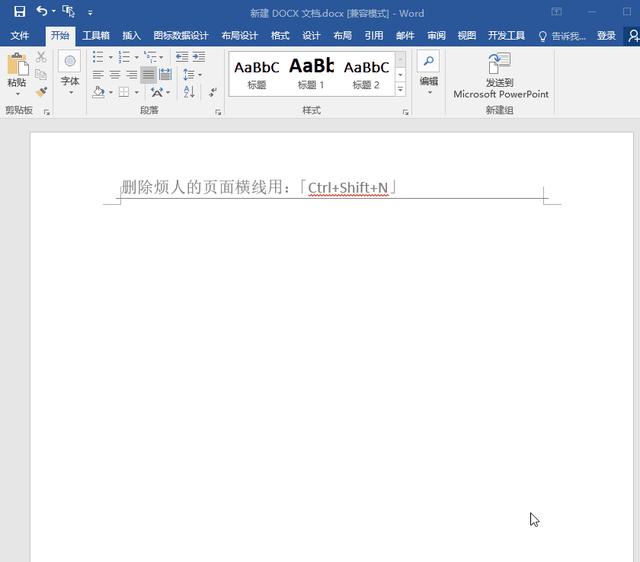
2、通过段落边框来删除
除了可以通过快捷键来删除页眉横线,其实我们还可以通过段落边框来删除页眉横线哦~
先选中页眉横线上的文字,然后再点击【开始】-【段落】中的边框设置,然后选中【无框线】就可以啦~
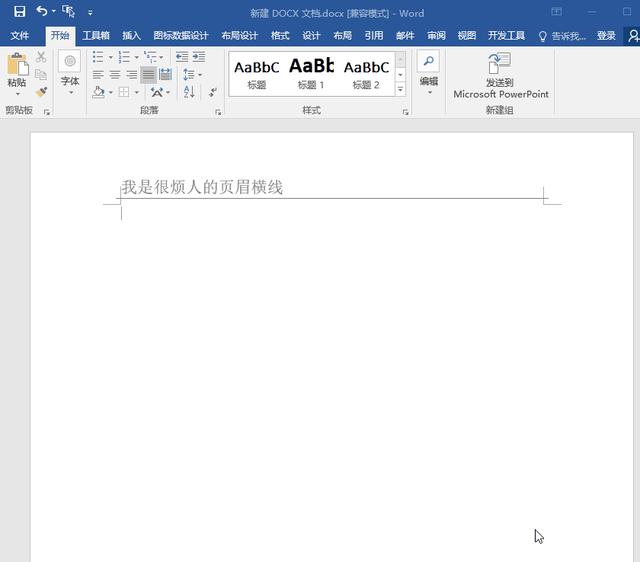
以上就是Word中烦人的页眉横线的删除方法啦,这里小编再给大家讲讲Word中烦人的空行、空格的删除方法,感兴趣的朋友,可以接着往下看哦~
二、删除Word中多余空行和空格
1、删除Word中多余的空行
想要快速删除Word中多余的空行,大家只要先点击菜单栏中的【编辑】,然后选择【替换】,最后直接将【^p^p】替换成【^p】就可以啦,记住是点击【全部替换】哦~
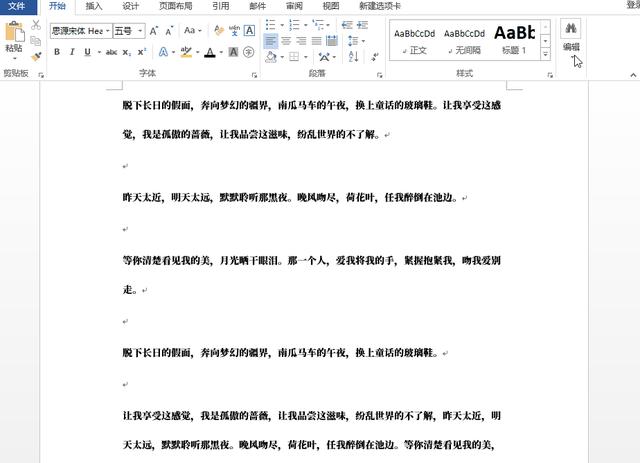
2、删除Word中多余的空格
想要删除Word中多余的空格的话,只要点击菜单栏中的【编辑】,再点击【替换】,然后将【^w】替换成空就可以啦~同样也要点击【全部替换】哦~
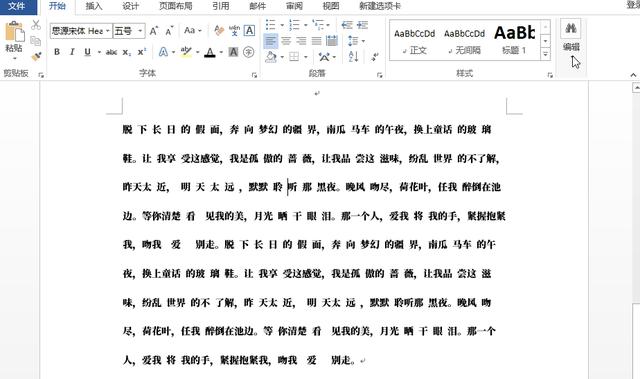
完成后,让你厌烦的空格就会统统消失哦~
本站部分文章来自网络或用户投稿,如无特殊说明或标注,均为本站原创发布。涉及资源下载的,本站旨在共享仅供大家学习与参考,如您想商用请获取官网版权,如若本站内容侵犯了原著者的合法权益,可联系我们进行处理。